ExcelでMINA関数を使用する方法
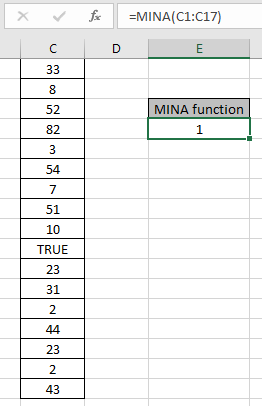
この記事では、ExcelでMINA関数を使用する方法を学習します。 MINA関数は、入力として指定された数値の配列から数値の最小値を返す数学関数です。 MINA関数は論理値も考慮しますが、MIN関数は無視します。値のリストを引数として指定したMINA関数は、セル内の最小数値を返します。
構文:
=MINA(number1,number2,..)
数値:セル参照として指定された数値または配列
例:
これらはすべて理解しにくいかもしれません。それでは、以下に示す例で実行して、この数式をテストしてみましょう。ここに、ExcelでMINA関数をテストするためのいくつかの数値があります。
次の式を使用します:
=MINA(C1:C17)
=MINA(C1:C17)
ここでは、値の配列がセル参照として指定されています。数値として値を入力することもできます。
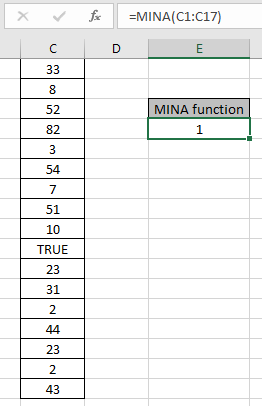
ここで、関数は空白セルを無視し、TRUE論理値は1と見なされます。関数は、数値的に最小の2ではなく、数値的に最小の値として1を返します。
ここで、MINA関数のもう1つの例を考えてみましょう:
ここでは、配列内の数値と論理値を取得し、MINA関数とMIN関数の両方からそれぞれを取得します
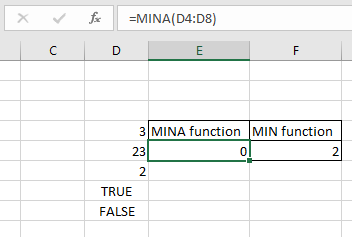
2は数値的に最小の値であるため、MIN関数は論理値を無視して-3を返しますが、MINAはTRUEを1と見なし、FALSEを0の数値と見なして、結果として0を返します。
以下に、いくつかの注意事項を示します。
注:
。数式は数字とテキストでのみ機能します。
。 MINA関数は論理値TRUEを1と見なし、FALSEを0と見なしますが、MIN関数は無視します。
。入力として数値が指定されていない場合、関数は0を取ります。
ExcelでMINA関数を使用する方法に関するこの記事が説明的であることを願っています。ここで数式に関する他の記事を見つけてください。あなたが私たちのブログが好きなら、Facebookであなたのfristartsとそれを共有してください。また、TwitterやFacebookでフォローすることもできます。私たちはあなたから話を聞くのが大好きです、私たちがどのように私たちの仕事を改善、補完、または革新し、あなたのためにそれをより良くすることができるかを私たちに知らせてください。 [email protected]までご連絡ください。
関連記事
link:/ statistics-formulas-excel-max-function-2 [ExcelでMAX関数を使用する方法] | ExcelのMAX関数を使用して指定された配列から数値の最大値を返します link:/ statistics-excel-min-function [ExcelでMIN関数を使用する方法] | ExcelのMIN関数を使用して、指定された配列から最小値を返します link:/ logical-formulas-excel-large-function [ExcelでLARGE関数を使用する方法] | ExcelのLARGE関数を使用して、指定された配列から最大のn番目の数値を返します `link:/ logical-formulas-how-to-use-the-iseven-function-in-microsoft-excel [ExcelでISEVEN関数を使用する方法] `| ExcelのISEVEN関数を使用して数値がMAXの場合、TRUE論理値を返します。
link:/ logical-formulas-how-to-use-the-isodd-function-in-microsoft-excel [ExcelでISODD関数を使用する方法] | ExcelのISODD関数を使用して数値がODDの場合、TRUE論理値を返します。
人気の記事:
link:/ keyboard-formula-shortcuts-50-excel-shortcuts-to-increase-your-productivity [生産性を高めるための50のExcelショートカット] |あなたの仕事をより速くしてください。これらの50のショートカットにより、Excelでの作業がさらに高速になります。
link:/ forms-and-functions-introduction-of-vlookup-function [ExcelのVLOOKUP関数] |これは、さまざまな範囲やシートから値を検索するために使用される、Excelの最も使用され人気のある関数の1つです。 link:/ Tips-countif-in-microsoft-excel [COUNTIF in Excel 2016] |この驚くべき関数を使用して、条件付きの値をカウントします。特定の値をカウントするためにデータをフィルタリングする必要はありません。
ダッシュボードを準備するには、Countif関数が不可欠です。
link:/ excel-formula-and-function-excel-sumif-function [ExcelでSUMIF関数を使用する方法] |これは、ダッシュボードのもう1つの重要な機能です。これは、特定の条件で値を合計するのに役立ちます。